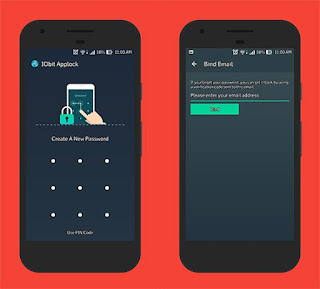TipsSolusi.com - Dizaman sekarang ini dengan teknologinya yang WAAHH, tentunya sudah sangat sering mendengar aplikasi besutan yang satu ini. Malahan seluruh orang di Dunia termasuk Indonesia sering menggunakannya. Yap, Youtube.
Youtube adalah salah satu platform besutan Google yang sering kita gunakan. Youtube juga mempunyai slogan "Lebih dari sekedar TV". Ya, platform yang satu ini menyediakan berbagai video yang sangat menarik dan tentunya sangat trend. Bahkan banyak orang untuk mencari uang dari Youtube dan menjadi pekerjaannya sehari-hari. Bahkan di Indonesia sudah banyak sekali channel Youtube dan meraup keuntungan dari Youtube.
Banyak juga video yang ditawarkan dari Youtube mulai dari video lucu, musik, video keseharian (vlog), game, dan masih banyak lagi video-video yang dapat kita tonton dari Youtube.
Nah, kali ini saya akan membahas tentang video Gaming atau Channel Youtube Gaming Indonesia dari beberapa Youtuber Indonesia. Simak selengkapnya di bawah ini.
5 Channel Youtuber Gaming Indonesia
1. Reza Oktovian
Mungkin nama ini sudah tidak asing lagi ditelinga anak muda Indonesia, ya, Reza Oktovian. Reza Oktovian biasa dikenal atau disebut dengan Reza 'Arap' Oktovian atau Reza Arap atau bahkan Arap. Bahkan kita sering mendengar kata atau ciri khasnya pada Channel Youtube-nya dengan kata "Reza Oktovian, Youtuber Gaming tampan idaman".
Reza Oktovian mempunyai 1 juta lebih subscriber dan termasuk Youtuber dengan penghasilan yang besar. Namun ternyata, walaupun dia seorang Youtuber Gaming, Reza sangat takut jika bermain Game Horror. Tapi itu bukan jadi permasalahan, karena Reza mau tak mau selalu memberanikan diri untuk memainkan game horror tersebut dan mengunggahnya di Channel Youtube miliknya. Di dalam channel-nya terdapat video-video game yang sangat menarik dan juga seru untuk kalian tonton. Mulai dari Cat Mario, Eryi's Action, GTA V, sampai Little Nightmare.
Tak ketinggalan, di dalam video Reza selalu terdapat reaksi-reaksi yang sangat lucu dan bisa membuat kalian semua tertawa dengan tingkah lakunya. Bukan hanya sekedar Youtuber, Reza juga adalah seorang Penyanyi, Rapper, MC, dan jago dancing. Dan Reza serig menyebut fans-nya dengan sebutan 'Rapstronaut', karena ia bercita-cita ingin menjadi Astronot.
Bahkan, Reza Oktovian juga membuat satu buah game mobile yang mungkin bisa kalian coba. Namanya adalah Rapstronaut Space Journey. Kalian bisa mendownload-nya melalui Playstore atau melalui link di bawah ini.
DOWNLOAD:
Rapstronaut: Space Journey 0.7.7 (Playstore) (Mirror)
2. MiawAug
MiawAug adalah salah satu channel Youtube Game yang dimiliki oleh Reggy Prabowo, nama asli dari channel MiawAug.
MiawAug mempunyai 800 ribu lebih subscriber dan masih bisa bertambah. Didalam channel-nya terdapat banyak sekali video game mulai dari Limbo, Resident Evil 7, The Walking Dead, dan masih banyak lagi yang lainnya.
3. Tara Arts Game
Diwantara Anugrah Putra atau yang lebih sering kita kenal dengan channel Youtube-nya Tara Arts. Tara mempunyai beberapa channel Youtube, yaitu Tara Arts Game dan Tara Arts Network. Tara Arts Game mempunyai ratusan ribu subscriber. Tara Arts Game mempunyai video-video game yang sangat seru seperti GTA V, dan juga tidak ketinggalan tingkah konyolnya saat bermain game, sangat seru untuk kalian tonton.
4. Gema Show Indo
Gema Cita Andika atau Gema Show Indo adalah adik dari Tara Arts atau Diwantara. Gema mengikuti jejak kakaknya menjadi seorang Youtuber Gaming saat ia sudah lulus SMA dan mempunyai ratusan ribu subscriber. Gema juga sering Join bareng kakaknya saat memainkan game dan mengunggahnya di Youtube. Sama seperti kakaknya, Gema juga mempunyai tingkah konyol pada setiap video-videonya di Channel Youtube miliknya.
5. Deren Firdaus
Deren Firdaus memulai Channel Youtube-nya saat ia masih duduk di bangku SMA. Deren mempunyai ratusan ribu subscriber. Deren juga menghadirkan video game yang sangat seru untuk kalian tonton mulai dari Game Mobile sampai Game PC.
Nah, itu tadi adalah beberapa daftar Channel Youtube Gaming yang bisa kamu tonton. Sebetulnya masih banyak lagi Channel Youtube Gaming yang ada di Indonesia bahkan ribuan.
Youtube adalah salah satu platform besutan Google yang sering kita gunakan. Youtube juga mempunyai slogan "Lebih dari sekedar TV". Ya, platform yang satu ini menyediakan berbagai video yang sangat menarik dan tentunya sangat trend. Bahkan banyak orang untuk mencari uang dari Youtube dan menjadi pekerjaannya sehari-hari. Bahkan di Indonesia sudah banyak sekali channel Youtube dan meraup keuntungan dari Youtube.
Banyak juga video yang ditawarkan dari Youtube mulai dari video lucu, musik, video keseharian (vlog), game, dan masih banyak lagi video-video yang dapat kita tonton dari Youtube.
Nah, kali ini saya akan membahas tentang video Gaming atau Channel Youtube Gaming Indonesia dari beberapa Youtuber Indonesia. Simak selengkapnya di bawah ini.
5 Channel Youtuber Gaming Indonesia
1. Reza Oktovian
Mungkin nama ini sudah tidak asing lagi ditelinga anak muda Indonesia, ya, Reza Oktovian. Reza Oktovian biasa dikenal atau disebut dengan Reza 'Arap' Oktovian atau Reza Arap atau bahkan Arap. Bahkan kita sering mendengar kata atau ciri khasnya pada Channel Youtube-nya dengan kata "Reza Oktovian, Youtuber Gaming tampan idaman".
Reza Oktovian mempunyai 1 juta lebih subscriber dan termasuk Youtuber dengan penghasilan yang besar. Namun ternyata, walaupun dia seorang Youtuber Gaming, Reza sangat takut jika bermain Game Horror. Tapi itu bukan jadi permasalahan, karena Reza mau tak mau selalu memberanikan diri untuk memainkan game horror tersebut dan mengunggahnya di Channel Youtube miliknya. Di dalam channel-nya terdapat video-video game yang sangat menarik dan juga seru untuk kalian tonton. Mulai dari Cat Mario, Eryi's Action, GTA V, sampai Little Nightmare.
Tak ketinggalan, di dalam video Reza selalu terdapat reaksi-reaksi yang sangat lucu dan bisa membuat kalian semua tertawa dengan tingkah lakunya. Bukan hanya sekedar Youtuber, Reza juga adalah seorang Penyanyi, Rapper, MC, dan jago dancing. Dan Reza serig menyebut fans-nya dengan sebutan 'Rapstronaut', karena ia bercita-cita ingin menjadi Astronot.
Bahkan, Reza Oktovian juga membuat satu buah game mobile yang mungkin bisa kalian coba. Namanya adalah Rapstronaut Space Journey. Kalian bisa mendownload-nya melalui Playstore atau melalui link di bawah ini.
DOWNLOAD:
Rapstronaut: Space Journey 0.7.7 (Playstore) (Mirror)
2. MiawAug
MiawAug adalah salah satu channel Youtube Game yang dimiliki oleh Reggy Prabowo, nama asli dari channel MiawAug.
MiawAug mempunyai 800 ribu lebih subscriber dan masih bisa bertambah. Didalam channel-nya terdapat banyak sekali video game mulai dari Limbo, Resident Evil 7, The Walking Dead, dan masih banyak lagi yang lainnya.
3. Tara Arts Game
Diwantara Anugrah Putra atau yang lebih sering kita kenal dengan channel Youtube-nya Tara Arts. Tara mempunyai beberapa channel Youtube, yaitu Tara Arts Game dan Tara Arts Network. Tara Arts Game mempunyai ratusan ribu subscriber. Tara Arts Game mempunyai video-video game yang sangat seru seperti GTA V, dan juga tidak ketinggalan tingkah konyolnya saat bermain game, sangat seru untuk kalian tonton.
4. Gema Show Indo
Gema Cita Andika atau Gema Show Indo adalah adik dari Tara Arts atau Diwantara. Gema mengikuti jejak kakaknya menjadi seorang Youtuber Gaming saat ia sudah lulus SMA dan mempunyai ratusan ribu subscriber. Gema juga sering Join bareng kakaknya saat memainkan game dan mengunggahnya di Youtube. Sama seperti kakaknya, Gema juga mempunyai tingkah konyol pada setiap video-videonya di Channel Youtube miliknya.
5. Deren Firdaus
Deren Firdaus memulai Channel Youtube-nya saat ia masih duduk di bangku SMA. Deren mempunyai ratusan ribu subscriber. Deren juga menghadirkan video game yang sangat seru untuk kalian tonton mulai dari Game Mobile sampai Game PC.
Nah, itu tadi adalah beberapa daftar Channel Youtube Gaming yang bisa kamu tonton. Sebetulnya masih banyak lagi Channel Youtube Gaming yang ada di Indonesia bahkan ribuan.